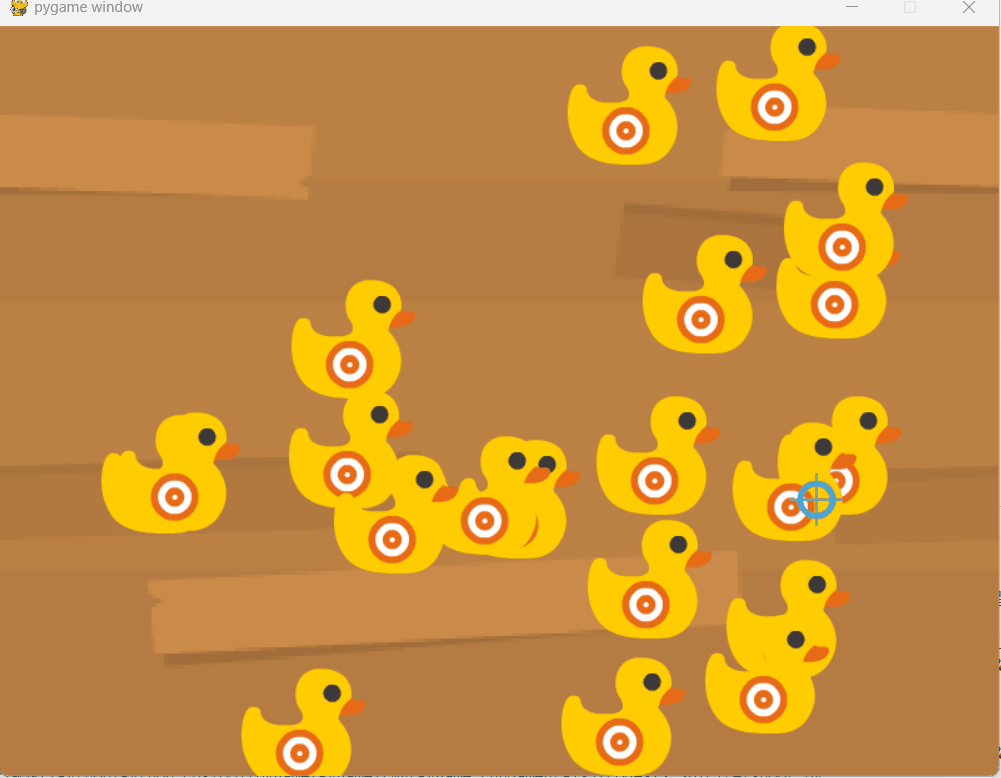2. 精灵类
原理
精灵(sprite) 是一个古老的术语,用来描述游戏中的各种图像。
在PyGame中,精灵类(Sprite) 是一个常用的类。精灵类有以下好处/用处:
- 更好地表示游戏中的角色。
- 通过
Group类同时管理游戏中的多个精灵。 - 更容易进行碰撞检测
在Pygame中,我们使用surface表示图形,用rect 移动图形。精灵类将两者结合到一个类中,这样我们就可以方便地绘制和移动图形。
在Pygame中,想要创建一个精灵类,只需要
- 继承
pygame.sprite.Sprite - 在初始化函数中定义
self.image和self.rect - 推荐编写
update方法实现对象的更新
下面是一个例子,实现了一个随着鼠标移动的准星对象。
# 射击的准星 class Crosshair(pygame.sprite.Sprite): def __init__(self, img_path): super().__init__() self.image = pygame.image.load(img_path) self.rect = self.image.get_rect() self.gun_shot = pygame.mixer.Sound('gunshot.wav') def shoot(self): self.gun_shot.play() # 碰撞检测 pygame.sprite.spritecollide(crosshair, target_group, True) def update(self): self.rect.center = pygame.mouse.get_pos()
当然,Crosshair作为一个类,除了上面说的必须的属性和方法,也可以添加任何你需要的属性和方法。我们添加了self.gun_shot表示射击声音,添加了shoot()方法表示射击动作。
注意在shoot()方法中,我们首先播放了射击声音,然后调用
pygame.sprite.spritecollide(crosshair, target_group, True) 进行碰撞检测,清除了射击到的靶子。
检测一个group中的一个精灵和另一个group的所有精灵的碰撞:
pygame.sprite.spritecollide(sprite, group, dokill, collided = None) -> Sprite_list
创建出精灵后,我们需要用Group 管理精灵:
# 为每个类别创建一个Group crosshair_group = pygame.sprite.Group() crosshair_group.add(crosshair)
精灵必须属于某个Group。即使Group里只有一个精灵。
在主函数中,我们通过Group 更新和绘制 其中的所有精灵。
while True: ... crosshair_group.update() crosshair_group.draw(screen)
案例
使用精灵类创建一个射击游戏。
- 创建射击的准星
Crosshair - 创建射击的靶子
Target - 为每个类别创建一个
Group - 利用精灵类的碰撞检测实现射击效果。
使用的图片素材是在opengameart.org中下载的。
# 使用pygame SPrite实现射击游戏 import pygame import random # 射击的准星 class Crosshair(pygame.sprite.Sprite): def __init__(self, img_path): super().__init__() self.image = pygame.image.load(img_path) self.rect = self.image.get_rect() self.gun_shot = pygame.mixer.Sound('gunshot.wav') def shoot(self): self.gun_shot.play() # 碰撞检测 pygame.sprite.spritecollide(crosshair, target_group, True) def update(self): self.rect.center = pygame.mouse.get_pos() # 射击的靶子 class Target(pygame.sprite.Sprite): def __init__(self, img_path, x, y): super().__init__() self.image = pygame.image.load(img_path) self.rect = self.image.get_rect() self.rect.center = (x, y) def update(self): pass # init pygame.init() screen_width = 800 screen_height = 600 screen = pygame.display.set_mode((screen_width, screen_height)) pygame.mouse.set_visible(False) clock = pygame.time.Clock() crosshair = Crosshair(r'PNG\HUD\crosshair_blue_small.png') # 为每个类别创建一个Group crosshair_group = pygame.sprite.Group() crosshair_group.add(crosshair) target_group = pygame.sprite.Group() for i in range(20): x,y = random.randint(0, screen_width), random.randint(0, screen_height) target = Target(r'PNG\Objects\duck_target_yellow.png', x, y) target_group.add(target) bg_img = pygame.image.load(r'PNG\Stall\bg_wood.png') bg_img = pygame.transform.scale(bg_img, (screen_width, screen_height)) while True: for event in pygame.event.get(): if event.type == pygame.QUIT: pygame.quit() exit() if event.type == pygame.MOUSEBUTTONDOWN: crosshair.shoot() screen.blit(bg_img, (0, 0)) target_group.update() target_group.draw(screen) crosshair_group.update() crosshair_group.draw(screen) pygame.display.flip() clock.tick(60)